Manual de utilização do Serviço iCloud
- Damos‑lhe as boas‑vindas!
-
- Introdução ao serviço iCloud
- Descrição geral das apps e funcionalidades que utilizam o serviço iCloud
- Visão geral do iCloud.com para contas de acesso exclusivo pela web
- Acerca de armazenamento em iCloud
- Como o serviço iCloud mantém as informações atualizadas
- Partilhar e colaborador com o serviço iCloud
-
-
- Iniciar sessão e utilizar iCloud.com
- Personalizar e utilizar os mosaicos da página inicial
-
- Descrição geral de Definições de iCloud em iCloud.com
- Personalizar o modo de apresentação
- Alterar a sua fotografia
- Receber notificações para as apps do iCloud
- Impedir as apps de apresentarem o seu nome
- Verificar o plano do serviço iCloud
- Verifique o armazenamento em iCloud online.
- Gerir funcionalidades do serviço iCloud+
- Convites Apple
- Keynote
- Numbers
- Pages
-
- Descrição geral da app Fotografias em iCloud.com
- Visualizar fotografias e vídeos
- Navegar nas fotografias ou vídeos por data
- Ocultar fotografias e vídeos
- Carregar e descarregar fotografias
- Adicionar ou editar um título, uma legenda ou outros metadados
- Organizar fotografias e vídeos
- Adicionar fotografias e vídeos a Favoritos
- Reproduzir um diaporama de fotografias
- Apagar e recuperar fotografias e vídeos
- Recuperar ficheiros e informações
- Utilizar o iCloud no dispositivo Windows
- Obter mais ajuda com o serviço iCloud
- Legal notices and acknowledgements
- Copyright and trademarks

Criar notas em iCloud.com
Pode começar uma nova nota e alterar o formato das linhas ou das palavras. As notas são apresentadas por data da última modificação, com a nota mais recente a aparecer no topo da lista de notas.
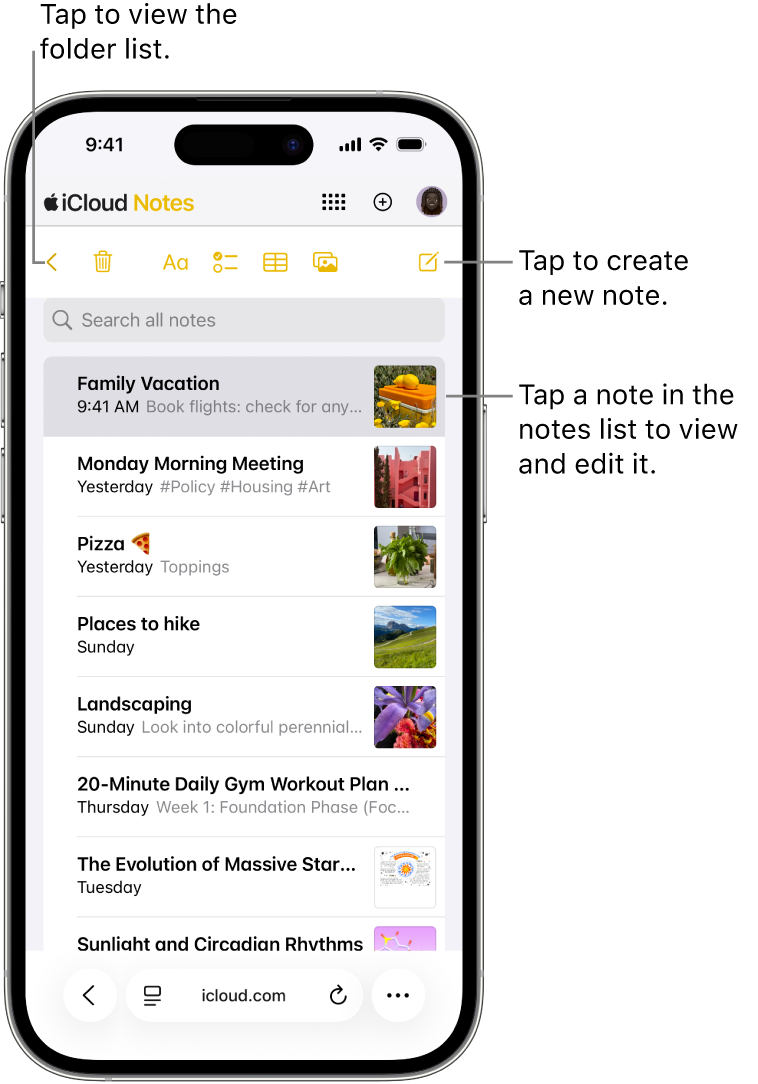
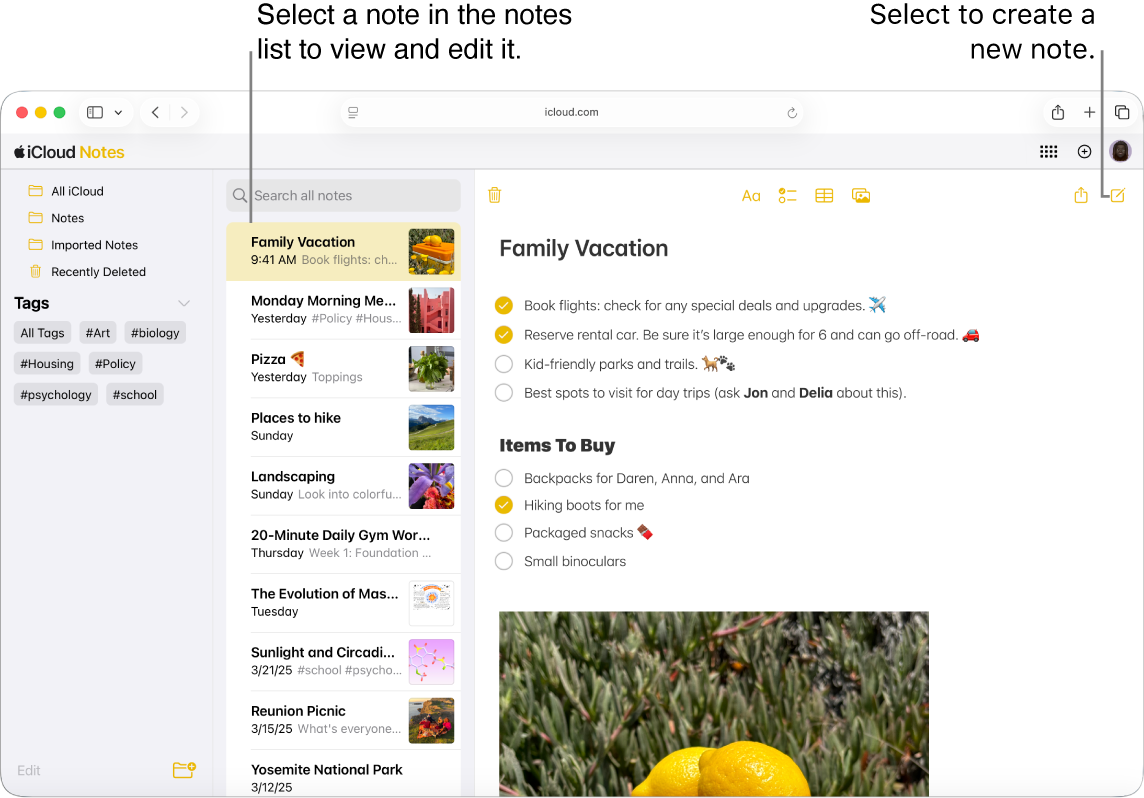
Nota: As imagens acima mostram a app Notas em iCloud.com num telemóvel e computador. A aparência poderá variar ligeiramente num tablet.
Aceda a icloud.com/notes e, em seguida, inicie sessão na sua Conta Apple (se necessário).
Selecione
 no canto superior direito da barra de ferramentas da app Notas.
no canto superior direito da barra de ferramentas da app Notas. Se estiver num telemóvel ou tablet e não vir
 , certifique-se de que a lista de notas está aberta.
, certifique-se de que a lista de notas está aberta.Dica: Para criar uma nota na página inicial em iCloud.com, selecione
 no canto do mosaico Notas. Para criar uma nova nota em qualquer lugar em iCloud.com, selecione
no canto do mosaico Notas. Para criar uma nova nota em qualquer lugar em iCloud.com, selecione  na barra de ferramentas e, em seguida, selecione Nota.
na barra de ferramentas e, em seguida, selecione Nota.Escreva uma nota.
As suas alterações são guardadas automaticamente e a nova nota aparece na lista de notas, identificada pelas primeiras palavras da mesma.
Para alterar a formatação de linhas ou palavras numa nota, selecione o texto que pretende formatar, selecione
 na barra de ferramentas da app Notas e, em seguida, escolha o formato que pretende aplicar.
na barra de ferramentas da app Notas e, em seguida, escolha o formato que pretende aplicar.
Após criar ou editar as notas em iCloud.com, as alterações efetuadas serão apresentadas automaticamente na app Notas nos dispositivos onde tenha sessão iniciada na mesma Conta Apple.
Para anexar itens a notas, utilize a app Notas num iPhone, iPad ou Mac. Em seguida, pode ver ou descarregar esses anexos nas Notas em iCloud.com, desde que tenha sessão iniciada com a mesma Conta Apple.